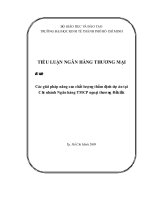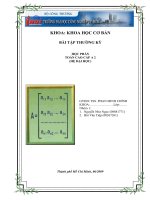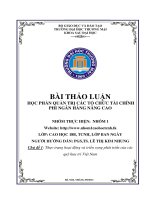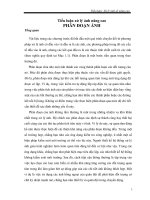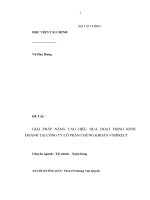BÀI TIỂU LUẬN HỌC PHẦN: JAVA NÂNG CAO
Bạn đang xem bản rút gọn của tài liệu. Xem và tải ngay bản đầy đủ của tài liệu tại đây (521.71 KB, 28 trang )
KHOA CÔNG NGHỆ THÔNG TIN
----------
BÀI TIỂU LUẬN HỌC PHẦN: JAVA NÂNG
CAO
Tên đề tài:
XÂY DỰNG CHƢƠNG TRÌNH
MÔ PHỎNG MS-PAINT
Bài tập lớn học phần “Java nâng cao”
-------------------------------------------------------------------------------------------------------------
PHẦN 1. MỞ ĐẦU
1. Lý do chọn đề tài
Paint là phần mềm đƣợc hỗ trợ hầu hết trong tất cả các hệ điều hành. Nhƣng
nó lại ít xử dụng. Do nhiều ngƣời chƣa biết đƣợc hết công dụng của nó. Hiện nay
nhiều phần mềm ra đời phát triển mạnh, nhất là photoshop nên mọi ngƣời dần lãng
quên Paint. Do đó tôi muốn làm đề tài Lập trình ứng dụng vẽ đơn giản mô phỏng
MS Paint để giới thiệu cho tất cả mọi ngƣời biết công dụng và cách sử dụng nó.
2. Mục tiêu của đề tài
Hiểu rõ đặc điểm và chức năng của Paint.
Nắm vững những chức năng của Paint.
Giúp mọi ngƣời hiểu rõ và nắm đƣợc các chức năng của Paint.
3. Đối tƣợng và phạm vi nghiên cứu
Giới thiệu về phần mềm Paint.
Tìm hiểu về đặc điểm và chức năng của Paint.
Xoay quanh những vấn đề liên quan đến Paint trong Java.
4. Phƣơng pháp nghiên cứu
Tìm kiếm tài liệu liên quan đến Paint ở internet.
Đọc tài liệu, chọn lọc những kiến thức cần thiết.
Mô phỏng ứng dụng và thực nghiệm.
Bắt đầu tổng quan về Paint.
5. Cấu trúc đề tài
Với đề tài này tôi dự định chia thành 3 chƣơng.
Chƣơng 1: Cơ sở lý thuyết.
Chƣơng 2: Triển khai các cách sử dụng và các chức năng của Paint.
Chƣơng 3: Xây dựng chƣơng trình mô phỏng MS Paint
------------------------------------------------------------------------------------------------------------Trang 1
Bài tập lớn học phần “Java nâng cao”
-------------------------------------------------------------------------------------------------------------
PHẦN 2. NỘI DUNG NGHIÊN CỨU
CHƢƠNG 1: CƠ SỞ LÝ THUYẾT
1.1. Tổng quan về Java
1.1.1. Lịch sử Java
Java là một ngôn ngữ lập trình đƣợc Sun Microsystems giới thiệu vào tháng 6
năm 1995. Từ đó, nó đã trở thành một công cụ lập trình của các lập trình viên
chuyên nghiêp. Java đƣợc xây dựng trên nền tảng của C và C++. Do vậy nó sử dụng
các cú pháp của C và các đặc trƣng hƣớng đối tƣợng của C++.
Ban đầu Java đƣợc thiết kế để làm ngôn ngữ viết chƣơng trình cho sản phẩm
điện tử dân dụng nhƣ đầu video, tivi, điện thoại, máy nhắn tin… Tuy nhiên với sự
mạnh mẽ của Java đã khiến nó nổi tiếng đến mức vƣợt ra ngoài sự tƣởng tƣợng của
các nhà thiết kế ra nó.
Java khởi thủy tên là Oak- là cây soài mọc ở phía sau văn phòng của nhà thiết
kế chính ông Jame Gosling, sau này ông thấy rằng đã có ngôn ngữ lập trình tên Oak
rồi, do vậy nhóm thiết kế quyết định đổi tên, “Java” là cái tên đƣợc chọn và Java là
tên của một đảo.
1.1.2. Khái niệm về Java
Java là một ngôn ngữ lập trình hƣớng đối tƣợng, do vậy không thể dùng Java
để viết một chƣơng trình hƣớng chức năng. Java có thể giải quyết hầu hết các công
việc mà các ngôn ngữ khác có thể làm đƣợc.
Java là ngôn ngữ vừa biên dịch vừa thông dịch. Đầu tiên mã nguồn đƣợc biên
dịch bằng công cụ JAVAC để chuyển thành dạng ByteCode. Sau đó đƣợc thực thi
trên từng loại máy cụ thể nhờ chƣơng trình thông dịch JAVA. Mục tiêu của các nhà
thiết kế Java là cho phép ngƣời lập trình viết chƣơng trình một lần nhƣng có thể
chạy trên bất cứ phần cứng cụ thể, thế nên khẩu hiệu của các nhad thiết kế Java là:
“Write One, Run Any Where”.
Ngày nay, Java đƣợc sử dụng rộng rãi để viết chƣơng trình chạy trên internet.
Nó là ngôn ngữ lập trình hƣớng đối tƣợng độc lập thiết bị, không phụ thuộc vào hệ
điều hành. Java không chỉ dùng để viết các ứng dụng chạy đơn lẻ hay trong mạng
mà còn để xây dựng các chƣơng trình điều khiển thiết bị cho điện thoai di động,
PDA,…
------------------------------------------------------------------------------------------------------------Trang 2
Bài tập lớn học phần “Java nâng cao”
-------------------------------------------------------------------------------------------------------------
1.1.3. Một số đặc điểm
Máy ảo Java(JVM-Java Virtual Machine)
Tất cả các chƣơng trình muốn thực thi đƣợc thì phải biên dich ra mã máy. Mã
máy của từng kiến trúc CPU của mỗi máy tính là khác nhau(tập lệnh mã máy của
CPU Intel, CPU Solarix, CPU Macintosh … là khác nhau), vì vậy trƣớc đây một
chƣơng trình sau khi đƣợc biên dịch xong chỉ có thể chạy đƣợc trên một kiến trúc
CPU cụ thể nào đó. Đối với CPU Intel chúng ta có thể chạy các hệ điều hành nhƣ
Microsoft Windows, Unix Linux, OS/2.
Chƣơng trình thực thi đƣợc trên windows đƣợc biên dịch dƣới dạng file có
đuôi .exe còn trên trên Linux thì đƣợc biên dich dƣới dạng file có đuôi .elf, vì vậy
trƣớc đây một chƣơng trình chạy đƣợc trên Windows muốn chạy đƣợc trên hệ điều
hành khác nhƣ Linux chẳng hạn thì phải chỉnh sửa và biên dịch lại.
Ngôn ngữ lập trình Java ra đời, nhờ vào máy ảo Java mà khó khăn nêu trên đã
đƣợc khắc phục. Một chƣơng trình viết bang ngôn ngữ lập trình Java sẽ đƣợc biên
dich ra mã của máy ảo java (mã java bytecode). Sau đó máy ảo Java chịu trách
nhiệm chuyển mã code java bytecode thành mã máy tƣơng ứng. Sun Microsystem
chịu trách nhiệm phát triển các máy ảo Java chạy trên các hệ điều hành trên các
kiến trúc CPU khác nhau.
Thông dịch:
Java là một ngôn ngữ lập trình vừa có đuôi *.java đầu tiên đƣợc biên dich
thành tập tin có đuôi *.class và sau đó đƣợc trình thông dịch thành mã máy.
Độc lập nền:
Một chƣơng trình viết bằng ngôn ngữ Java có thể chạy trên nhiều máy tính có
hệ điều hành khác nhau(Windows, Unix, Linux,..) với điều kiện ở đó có cài đặt máy
ảo java (Java Virtual Machine).
Hƣớng đối tƣợng trong Java tƣợng tự nhƣ C++ nhƣng Java là một ngôn ngữ
lập trình hƣớng đối tƣợng hoàn toàn. Tất cả mọi thứ đề cập trong Java đều liên quan
đến các đối tƣợng đƣợc định nghĩa trƣớc, thậm chí hàm chính của một chƣơng trình
viết bằng Java(đó là hàm main) cũng phải đặt bên trong một lớp. Hƣớng đối tƣợng
trong Java không có tính đa kế thừa(multi inheritance) nhƣ trong C++ mà thay vào
đó Java đƣa ra khái niệm interface để hỗ trợ tính đa kế thừa.
Đa nhiệm-đa luồng(MultiTasking-Multithreading):
------------------------------------------------------------------------------------------------------------Trang 3
Bài tập lớn học phần “Java nâng cao”
-------------------------------------------------------------------------------------------------------------
Java hỗ trợ lập trình đa nhiệm, đa luồng cho phép nhiều tiến trình, tiểu trình
có thể chạy song song cùng một thời ddiemr và tƣơng tác với nhau.
Khả chuyển(porable):
Chƣơng trình ứng dụng viết bằng ngôn ngữ Java chỉ cần chạy trên máy ảo
Java là có thể chạy đƣợc trên bất kỳ máy tính, hệ điều hành nào có máy ảo Java.
“Viết một lần, chạy mọi nơi”(Write Once, Run Anywhere). Hỗ trợ mạnh cho việc
phát triển mạnh mẽ nhờ vào “đại gia Sun Microsystem” cung cấp nhiều công cụ,
thƣ viện lập trình phong phú hỗ trợ cho việc phát triển nhiều loại hình ứng dụng
khác nhau cụ thể nhƣ:
J2SE (Java 2 Standard Edition) hỗ trợ phát triển những ứng dụng đơn, ứng
dụng client-server.
J2EE (Java 2 Enterprise Edition) hỗ trợ phát triển các ứng dụng thƣơng mại.
J2ME (Java 2 Micro Edition) hỗ trợ phát triển các ứng dụng trên các thiết bị
di động, không dây, …
1.2. Tổng quan về Paint
1.2.1. Khái niệm về Paint
Paint (trƣớc đây là Paintbrush cho Windows) là một chƣơng trình vẽ đồ
họa đơn giản mà đã đƣợc bao gồm trong tất cả các phiên bản của Microsoft
Windows . Nó thƣờng đƣợc gọi tắt là MS Paint hay Microsoft Paint. Chƣơng trình
này chủ yếu là mở và lƣu các tập tin nhƣ Windows bitmap (24-bit, 256 màu, 16
màu, và đơn sắc , tất cả với các phần mở rộng .bmp), JPEG , GIF(không có hình
ảnh động hoặc minh bạch, mặc dù Windows 98 phiên bản, một Windows 95 nâng
cấp, và Windows NT4 phiên bản đã hỗ trợ sau này), PNG (không có kênh alpha ),
và TIFF (không hỗ trợ nhiều trang). Chƣơng trình có thể đƣợc ở chế độ màu hoặc
hai màu đen và trắng , nhƣng không có màu xám mode. Để đơn giản của nó, nó
nhanh chóng trở thành một trong những ứng dụng đƣợc sử dụng nhất trong các
phiên bản đầu tiên của Windows.
1.2.2. Lịch sử phát triển.
Phiên bản đầu tiên
Phiên bản đầu tiên của Paint đã đƣợc giới thiệu với phiên bản đầu tiên của
Windows, Windows
1.0 . Đó
là
một
phiên
bản
cấp
phép
của ZSoft
Corporation 's PC Paintbrush , và chỉ hỗ trợ đồ họa đơn sắc 1-bit dƣới một độc
------------------------------------------------------------------------------------------------------------Trang 4
Bài tập lớn học phần “Java nâng cao”
-------------------------------------------------------------------------------------------------------------
quyền "MSP" định dạng. Sau đó Paint đã đƣợc thay thế bởi Paintbrush
trong Windows 3.0 , với một giao diện đƣợc thiết kế lại sử dụng, hỗ trợ màu và hỗ
trợ cho các BMP và PCX định dạng tập tin.
Windows 95 đến Windows XP
Trong Windows 95 Microsoft đã giới thiệu một phiên bản mới của Paint. Các
biểu tƣợng giống nhau và bảng màu vẫn tiếp tục đƣợc sử dụng thông qua Windows
XP . Các phiên bản của Paint trong Windows 95 và Windows NT 4.0 cho phép tiết
kiệm và tải một bộ tùy chỉnh của màu nhƣ các file bảng màu (* .pal) sử dụng Save
màu sắc và màu sắc Nhận chức năng từ menu Colors. Chức năng này làm việc một
cách chính xác chỉ khi độ sâu màu của hình ảnh là 16-bit trên mỗi điểm ảnh (bpp)
hoặc cao hơn (65.536 (64k) màu sắc [High Color]). Chức năng này đã đƣợc gỡ bỏ
từ các phiên bản sau. Sự hỗ trợ cho PCX và RLE tập cũng đã đƣợc gỡ bỏ.
The Windows 98 , Windows 2000 hoặc Windows Me phiên bản của paint có
thể lƣu hình ảnh trong định dạng JPEG và GIF và PNG các định dạng nếu các bộ
lọc đồ họa Microsoft cần thiết đƣợc cài đặt, thƣờng là bằng một ứng dụng khác của
Microsoft nhƣ Microsoft Office hay Microsoft PhotoDraw . Điều này cũng cho
phép sử dụng Paint để nền trong suốt. Từ Windows Me trở đi (không bao gồm
Windows 2000), kích thƣớc vải mở rộng tự động khi hình ảnh lớn đƣợc mở ra hay
dán, thay vì hỏi.
Trong Windows XP và các phiên bản sau này, Paint (mspaint.exe) sử
dụng GDI + và do đó nguyên bản có thể lƣu hình ảnh nhƣ JPEG, GIF, TIFF và
PNG (ngoài BMP) mà không cần bộ lọc đồ họa bổ sung. Tuy nhiên, kênh
alpha minh bạch vẫn không đƣợc hỗ trợ bởi vì GDI + phiên bản của Sơn chỉ có thể
xử lý lên đến 24-bit hình ảnh sâu. Hỗ trợ cho việc đạt đƣợc các hình ảnh từ một
máy quét hoặc máy ảnh kỹ thuật số cũng đã đƣợc thêm vào paint.
Windows Vista
------------------------------------------------------------------------------------------------------------Trang 5
Bài tập lớn học phần “Java nâng cao”
-------------------------------------------------------------------------------------------------------------
Trong Windows Vista , các biểu tƣợng trên thanh công cụ và bảng màu mặc
định đã đƣợc thay đổi. Paint trong Windows Vista có thể lùi lại một sự thay đổi lên
đến 10 lần, so với 3 phiên bản trƣớc. Paint cũng bao gồm một thanh trƣợt để phóng
đại hình ảnh và chức năng của cây trồng. Phiên bản này giúp tiết kiệm nhƣ jpg theo
mặc định, và mang lại cho không kiểm soát nén lossy sử dụng, do đó, các vấn đề
thông thƣờng của các định dạng .jpg áp dụng: nghệ thuật Line và ảnh chụp màn
hình sẽ có chất lƣợng kém hơn hình ảnh và một kích thƣớc tập tin lớn không cần
thiết, và chỉnh sửa nhiều liên tiếp của bất kỳ hình ảnh cuối cùng sẽ dẫn đến sự suy
thoái nghiêm trọng.
Windows 7 và Windows 8
Các phiên bản của Paint trong Windows7 và Windows 8 làm cho việc sử
dụng Ribbon GUI. Nó cũng có tính năng bàn chải "nghệ thuật" bao gồm các sắc thái
của màu xám và một số mức độ minh bạch cho một kết quả thực tế hơn khác
nhau. Để thêm vào hiện thực, các cây cọ dầu và màu nƣớc chỉ có thể sơn cho một
khoảng cách nhỏ trƣớc khi ngƣời dùng nhấp chuột phải lại (điều này cho bạn cảm
giác rằng bàn chải sơn đã chạy ra khỏi sơn). Hiện tại ứng dụng Paint có thể hoàn tác
lên đến 50 thay đổi tiếp theo. Nó cũng có hình dạng răng cƣa, có thể đƣợc thay đổi
kích thƣớc một cách tự do cho đến khi họ đƣợc rasterized khi công cụ khác đƣợc
chọn. Phiên
bản
này
hỗ
trợ
xem
(nhƣng
không
tiết
kiệm)
trong
suốt PNG và ICO định dạng tập tin và lƣu các tập tin trong định dạng file .png theo
mặc định. Hiện nay, có một tùy chọn để làm cho hình dạng bất kỳ lớn hơn hoặc nhỏ
hơn sau khi vẽ nó. Văn bản có thể đƣợc dán vào hộp văn bản mà không có đủ chỗ
để hiển thị văn bản. Một hộp văn bản sau đó có thể đƣợc mở rộng hoặc định hình lại
một cách thích hợp để phù hợp với các văn bản nếu muốn. Các phiên bản trƣớc của
Paint sẽ hiển thị một thông báo lỗi nếu ngƣời dùng cố gắng để dán văn bản nhiều
hơn là có chỗ cho.
Các phiên bản Windows 8 của Sơn chủ yếu là sửa chữa một khiếm khuyết lâu
nay từ các phiên bản trƣớc đó liên quan đến một không có khả năng di chuyển cửa
sổ khi chỉnh sửa trong bối cảnh zoom trên 100%. Tuy nhiên, khi chèn văn bản trong
quan điểm Zoom, ngƣời dùng có thể không di chuyển các văn bản vƣợt quá khung
nhìn thu nhỏ trong khi các cửa sổ văn bản là trong chế độ chỉnh sửa với chuột hoặc
bàn phím (scrollbars là ngƣời khuyết tật).
------------------------------------------------------------------------------------------------------------Trang 6
Bài tập lớn học phần “Java nâng cao”
-------------------------------------------------------------------------------------------------------------
CHƢƠNG 2: TRIỂN KHAI CÁC CÁCH SỬ DỤNG VÀ CÁC
CHỨC NĂNG CỦA PAINT
2.1. Chức năng của các công cụ
Bút chì công cụ(Pencil tool
)
Sử dụng các công cụ Hình ảnh trong công cụ Pencil Bút chì để vẽ mỏng, dòng
dạng tự do hoặc đƣờng cong.
Trên tab Home, trong nhóm Tools, nhấp vào công cụ hình ảnh của các công
cụ Pencil Chì.
Trong nhóm màu sắc, kích Color 1, nhấp vào một màu, và sau đó kéo con trỏ
trong hình vẽ.
Để vẽ bằng cách sử dụng 2 (background) màu Color, bấm chuột phải trong
khi bạn kéo con trỏ.
Brushes(
)
Sử dụng các công cụ Hình ảnh trong công cụ Brushes Brushes để vẽ đƣờng
mà có một sự xuất hiện khác nhau và kết cấu-nó giống nhƣ sử dụng bàn chải nghệ
thuật khác nhau. Bằng cách sử dụng bàn chải khác nhau, bạn có thể vẽ dạng tự do
và các đƣờng cong có hiệu ứng khác nhau.
Trên tab Home, kích vào mũi tên xuống dƣới Brushes.
Nhấp vào bàn chải nghệ thuật mà bạn muốn sử dụng.
Nhấn thƣớc, và sau đó nhấp vào một kích thƣớc dòng, trong đó xác định độ
dày của nét cọ.
Trong nhóm màu sắc, kích Color 1, nhấp vào một màu, và sau đó kéo con trỏ
để vẽ.
Để vẽ bằng cách sử dụng 2 (background) màu Color, bấm chuột phải trong
khi bạn kéo con trỏ.
Để vẽ bằng cách sử dụng 2 (background) màu Color, bấm chuột phải trong
khi bạn kéo con trỏ.
Công cụ dòng(Line tool
)
Sử dụng công cụ Line Hình ảnh của công cụ Line để vẽ một đƣờng thẳng. Khi
sử dụng công cụ này, bạn có thể chọn độ dày của các dòng, cũng nhƣ sự xuất hiện
của nó.
------------------------------------------------------------------------------------------------------------Trang 7
Bài tập lớn học phần “Java nâng cao”
-------------------------------------------------------------------------------------------------------------
Trên tab Home, trong nhóm Shapes, nhấp vào công cụ Line Hình ảnh của
công cụ Line.
Nhấn thƣớc, và sau đó nhấp vào một kích thƣớc dòng, trong đó xác định độ
dày của đƣờng.
Trong nhóm màu sắc, kích Color 1, nhấp vào một màu, và sau đó kéo con trỏ
để vẽ đƣờng.
Để vẽ một đƣờng sử dụng các màu 2 (background) màu sắc, kích chuột phải
vào trong khi bạn kéo con trỏ.
(Tùy chọn) Để thay đổi phong cách dòng, trong nhóm Shapes, nhấn Outline,
và sau đó nhấp vào một phong cách dòng.
Công cụ đƣờng cong(Curve tool
)
Sử dụng công cụ Curve Hình ảnh của công cụ Curve để vẽ một đƣờng cong
trơn tru.
Trên tab Home, trong nhóm Shapes, nhấp vào công cụ Curve Hình ảnh của
công cụ Curve.
Nhấn thƣớc, và sau đó nhấp vào một kích thƣớc dòng, trong đó xác định độ
dày của đƣờng.
Trong nhóm màu sắc, kích Color 1, nhấp vào một màu, và sau đó kéo con trỏ
để vẽ đƣờng.
Để vẽ một đƣờng sử dụng các màu 2 (background) màu sắc, kích chuột phải
vào trong khi bạn kéo con trỏ.
Sau khi bạn đã tạo ra các dòng, kích khu vực trong các hình ảnh mà bạn muốn
vòng cung của đƣờng cong đƣợc, và sau đó kéo con trỏ để điều chỉnh đƣờng cong.
Vẽ hình dạng khác nhau(Drawing different shapes)
Bạn có thể sử dụng Paint để thêm hình dạng khác nhau trong một bức ảnh.
Các hình dạng làm sẵn từ hình dạng-hình chữ nhật truyền thống, hình elip, hình tam
giác, và mũi tên để vui vẻ và bất thƣờng hình dạng, chẳng hạn nhƣ một trái tim, tia
chớp, hay dòng mô tả (tên một vài). Nếu bạn muốn làm cho hình dạng tùy chỉnh của
------------------------------------------------------------------------------------------------------------Trang 8
Bài tập lớn học phần “Java nâng cao”
-------------------------------------------------------------------------------------------------------------
riêng bạn, bạn có thể sử dụng đến công cụ Hình ảnh của các công cụ Polygon
Polygon để làm điều này.
Ready-made-shapes
Bạn có thể sử dụng Paint để vẽ các loại khác nhau của các hình dạng làm sẵn.
Dƣới đây là một danh sách:
Hang, đƣờng cong, hình trái xoan, hình chữ nhật và hình chữ nhật tròn, tam
giác và tam giác phải, kim cƣơng, lầu năm góc, hình sáu góc, arrows (mũi tên phải,
trái mũi tên, mũi tên lên, xuống mũi tên), sao (sao Bốn điểm, ngôi sao Five-point,
Six-point sao), callouts (Tròn callout hình chữ nhật, hình bầu dục callout, Cloud
callout), tim, sét tia, trên tab Home, trong nhóm Shapes, bấm vào một hình dạng
làm sẵn, để vẽ các hình dạng, kéo con trỏ, để vẽ một hình có cạnh bằng nhau, bấm
và giữ phím Shift trong khi kéo chuột. Ví dụ, để vẽ một hình vuông, kích Picture
Rectangle của Rectangle, và sau đó nhấn và giữ phím Shift và kéo chuột.
Với hình dạng vẫn đƣợc chọn, bạn có thể làm một hoặc nhiều điều sau đây để
thay đổi diện mạo của nó:
Để thay đổi phong cách dòng, trong nhóm Shapes, nhấn Outline, và sau đó
nhấp vào một phong cách dòng.
Nếu bạn không muốn hình dạng của bạn để có một phác thảo, kích Outline,
và sau đó nhấn No phác thảo.
Để thay đổi kích thƣớc phác thảo, kích thƣớc, và sau đó nhấp vào một dòng
kích thƣớc (chiều dày).
Trong nhóm màu sắc, kích Color 1, và sau đó nhấp vào một màu cho đƣờng
viền.
Trong nhóm màu sắc, kích Color 2, và sau đó nhấp vào một màu sắc để điền
vào hình dạng.
Để thay đổi phong cách điền, trong nhóm Shapes, nhấn Fill, và sau đó nhấp
vào một phong cách đầy.
Nếu bạn không muốn hình dạng của bạn đƣợc lấp đầy, nhấn Fill, và sau đó
nhấn No fill.
Công cụ đa giác(polygon tool
)
Sử dụng các công cụ Hình ảnh trong công cụ Polygon Polygon để làm cho
một hình dạng tùy chỉnh với bất kỳ số lƣợng của hai bên.
------------------------------------------------------------------------------------------------------------Trang 9
Bài tập lớn học phần “Java nâng cao”
-------------------------------------------------------------------------------------------------------------
Trên tab Home, trong nhóm Shapes, nhấp vào công cụ hình ảnh của các công
cụ Polygon Polygon.
Để vẽ một đa giác, kéo con trỏ để vẽ một đƣờng thẳng. Sau đó, nhấp vào mỗi
điểm mà bạn muốn bên để xuất hiện.
Để tạo mặt bằng góc 45- hoặc 90 độ, bấm và giữ phím Shift trong khi tạo ra
mỗi bên.
Kết nối những dòng cuối cùng để các dòng đầu tiên để kết thúc vẽ các đa giác
và để đóng hình.
Với hình dạng vẫn đƣợc chọn, bạn có thể làm một hoặc nhiều điều sau đây
nếu bạn muốn thay đổi sự xuất hiện của nó:
Để thay đổi phong cách dòng, trong nhóm Shapes, nhấn Outline, và sau đó
nhấp vào một phong cách dòng.
Nếu bạn không muốn hình dạng của bạn để có một phác thảo, kích Outline,
và sau đó nhấn No phác thảo.
Để thay đổi kích thƣớc phác thảo, kích thƣớc, và sau đó nhấp vào một dòng
kích thƣớc (chiều dày).
Trong nhóm màu sắc, kích Color 1, và sau đó nhấp vào một màu cho đƣờng
viền.
Trong nhóm màu sắc, kích Color 2, và sau đó nhấp vào một màu sắc để điền
vào hình dạng.
Để thay đổi phong cách điền, trong nhóm Shapes, nhấn Fill, và sau đó nhấp
vào một phong cách đầy.
Nếu bạn không muốn hình dạng của bạn đƣợc lấp đầy, nhấn Fill, và sau đó
nhấn No fill.
Thêm văn bản
Trong Paint, bạn cũng có thể thêm văn bản hoặc tin nhắn của riêng bạn trong
hình ảnh của bạn.
Công cụ văn bản
Sử dụng công cụ Text Hình ảnh của công cụ Text để nhập văn bản vào hình
ảnh.
Trên tab Home, trong nhóm Tools, nhấp vào công cụ Text Hình ảnh của công
cụ Text.
------------------------------------------------------------------------------------------------------------Trang 10
Bài tập lớn học phần “Java nâng cao”
-------------------------------------------------------------------------------------------------------------
Kéo con trỏ trong khu vực bản vẽ mà bạn muốn thêm vào văn bản.
Theo Tiêu Tools, trên tab Text, trong nhóm Font, bấm vào chữ, kích cỡ, và
phong cách.
Trong nhóm màu sắc, kích Color 1, và sau đó nhấp vào một màu cho văn bản.
Gõ văn bản mà bạn muốn thêm vào.
Nếu bạn muốn nền của vùng văn bản để đƣợc lấp đầy, trong nhóm
Background, kích Opaque. Trong nhóm màu sắc, kích Color 2, và sau đó nhấp vào
một màu nền cho vùng văn bản.
Nếu bạn muốn thay đổi sự xuất hiện của một số các văn bản trong hộp văn
bản, chọn văn bản bạn muốn thay đổi, và sau đó chọn một khuôn mặt mới font, kích
thƣớc, phong cách, hay màu sắc cho văn bản đã chọn.
Lựa chọn và chỉnh sửa các đối tƣợng
Trong Paint, bạn có thể muốn thực hiện thay đổi một phần của một bức tranh
hay một đối tƣợng. Để làm điều này, bạn cần phải chọn một phần của hình ảnh mà
bạn muốn thay đổi, và sau đó thực hiện các chỉnh sửa. Một số thay đổi bạn có thể
thực hiện bao gồm: thay đổi kích thƣớc một đối tƣợng, di chuyển hoặc sao chép một
đối tƣợng, xoay nó, hoặc cắt xén hình ảnh để chỉ hiển thị các sản phẩm đƣợc chọn.
Chọn công cụ
Sử dụng công cụ Select Picture của cụ Select để chọn một phần của hình ảnh
mà bạn muốn thay đổi.
Trên tab Home, trong nhóm Image, nhấn vào mũi tên xuống dƣới Chọn.
Thực hiện một trong những điều sau đây, tùy thuộc vào những gì bạn muốn
chọn.
Để chọn bất kỳ phần hình vuông hoặc hình chữ nhật của hình ảnh, nhấp vào
lựa chọn hình chữ nhật, và sau đó kéo con trỏ để chọn một phần của hình ảnh bạn
muốn làm việc với.
Để chọn bất kỳ phần nào hình dạng bất thƣờng của hình ảnh, nhấp chọn Freeform, và sau đó kéo con trỏ để chọn một phần của hình ảnh bạn muốn làm việc với.
Để chọn toàn bộ hình ảnh, nhấp vào Chọn tất cả.
Để chọn tất cả mọi thứ trong hình ngoại trừ khu vực hiện đang đƣợc chọn,
nhấn chọn Invert.
Để xóa các đối tƣợng đƣợc chọn, nhấn Delete.
------------------------------------------------------------------------------------------------------------Trang 11
Bài tập lớn học phần “Java nâng cao”
-------------------------------------------------------------------------------------------------------------
Xác định nếu (background) màu Color 2 đƣợc bao gồm trong lựa chọn của
bạn bằng cách làm nhƣ sau:
Để bao gồm các màu nền có sự lựa chọn của bạn, lựa chọn trong suốt rõ ràng.
Khi bạn dán các lựa chọn, màu nền đƣợc bao gồm và sẽ xuất hiện trong mục dán.
Để thực hiện các lựa chọn trong suốt để không có màu nền là trong việc lựa
chọn, nhấp vào lựa chọn Transparent. Khi bạn dán các lựa chọn, bất kỳ khu vực sử
dụng màu nền hiện tại sẽ đƣợc minh bạch, mà sẽ cho phép các phần còn lại của hình
ảnh xuất hiện trong vị trí của nó.
Crop
Sử dụng Crop ảnh của công cụ Crop để cắt một hình ảnh nhƣ vậy chỉ có một
phần bạn chọn sẽ xuất hiện trong hình ảnh của bạn. Cắt xén cho phép bạn thay đổi
hình ảnh để chỉ các đối tƣợng đƣợc lựa chọn hoặc là ngƣời có thể nhìn thấy.
Trên tab Home, trong nhóm Image, nhấn vào mũi tên dƣới Select, và sau đó
nhấp vào loại lựa chọn bạn muốn thực hiện.
Kéo con trỏ để chọn một phần của hình ảnh bạn muốn hiển thị.
Trong nhóm Image, nhấn Crop.
Để lƣu các hình ảnh đƣợc cắt là một tập tin mới, nhấp vào nút Sơn Ảnh của
nút Paint, điểm đến Save as, và sau đó nhấp vào loại tập tin cho các hình ảnh hiện
tại.
Trong các Tên tệp hộp, gõ tên tập tin mới, và sau đó nhấn Save.
Việc lƣu lại ảnh sau khi crop một tập tin hình ảnh mới ngăn cản ghi đè lên các
tập tin hình ảnh ban đầu.
Rotate
Sử dụng Rotate Picture of Rotate để xoay toàn bộ hình ảnh hoặc một phần
đƣợc chọn của nó.
Tùy thuộc vào những gì bạn muốn xoay, thực hiện một trong các cách sau:
Để xoay toàn bộ hình ảnh, trên tab Home, trong nhóm Image, nhấn Rotate, và
sau đó nhấp vào chiều quay.
Để xoay một đối tƣợng hoặc một phần của một bức tranh, trên tab Home,
trong nhóm Image, nhấn Select. Kéo con trỏ để chọn khu vực hoặc đối tƣợng, bấm
Rotate, và sau đó nhấp vào chiều quay.
Tẩy xoá một phần của một bức tranh
------------------------------------------------------------------------------------------------------------Trang 12
Bài tập lớn học phần “Java nâng cao”
-------------------------------------------------------------------------------------------------------------
Sử dụng các công cụ “hình ảnh” của công cụ Eraser để xóa các khu vực của
hình ảnh của bạn.
Trên tab Home, trong nhóm Tools, nhấp vào hình ảnh của công cụ Eraser
Nhấn Size, bấm vào một kích thƣớc tẩy, và sau đó kéo tẩy trên khu vực của
hình ảnh mà bạn muốn xóa. Bất kỳ lĩnh vực mà bạn xóa sẽ tiết lộ màu nền (Color2).
Thay đổi kích thƣớc một hình ảnh hay một phần của nó
Sử dụng Resize ảnh của nút Resize để thay đổi kích thƣớc toàn bộ hình ảnh
hoặc thay đổi kích thƣớc một đối tƣợng hoặc một phần của một bức tranh. Bạn cũng
có thể nghiêng một đối tƣợng trong hình ảnh để nó xuất hiện nghiêng.
Thay đổi kích thƣớc toàn bộ hình ảnh
Trên tab Home, trong nhóm Image, nhấn Resize.
Trong Resize và Skew hộp thoại, chọn duy trì tỷ lệ khía cạnh hộp kiểm để
thay đổi kích cỡ hình ảnh sẽ có tỉ lệ giống nhƣ bản gốc.
Trong khu vực Resize, nhấp Pixels, và sau đó nhập vào một chiều rộng mới
trong hộp ngang hoặc chiều cao mới trong hộp dọc. Nhấn OK.
Nếu duy trì tỷ lệ khía cạnh hộp kiểm tra đƣợc chọn, bạn chỉ cần nhập giá trị
ngang (chiều rộng) hoặc giá trị theo chiều dọc (chiều cao). Hộp khác trong khu vực
Resize đƣợc cập nhật tự động.
Ví dụ, nếu một hình ảnh là 320 x 240 pixel và bạn muốn làm cho nó một nửa
kích thƣớc đó với tỉ lệ tƣơng tự, tại khu vực Resize, với duy trì tỷ lệ khía cạnh hộp
kiểm chọn, nhập 160 vào ô Horizontal. Kích thƣớc hình ảnh mới sẽ đƣợc một nửa
kích thƣớc ban đầu là 160 x 120 pixel.
Thay đổi kích thƣớc một phần của hình ảnh
Trên tab Home, nhấn Select, và sau đó kéo con trỏ để chọn khu vực hoặc đối
tƣợng.
Trên tab Home, trong nhóm Image, nhấn Resize.
Trong Resize và Skew hộp thoại, chọn duy trì tỷ lệ khía cạnh hộp kiểm để
phần thay đổi kích cỡ sẽ có tỉ lệ giống nhƣ bản gốc.
Trong khu vực Resize, nhấp Pixels, và sau đó nhập vào một chiều rộng mới
trong hộp ngang hoặc chiều cao mới trong hộp dọc. Nhấn OK.
------------------------------------------------------------------------------------------------------------Trang 13
Bài tập lớn học phần “Java nâng cao”
-------------------------------------------------------------------------------------------------------------
Nếu duy trì tỷ lệ khía cạnh hộp kiểm tra đƣợc chọn, bạn chỉ cần nhập giá trị
ngang (chiều rộng) hoặc giá trị theo chiều dọc (chiều cao). Hộp khác trong khu vực
Resize đƣợc cập nhật tự động.
Ví dụ, nếu bạn chọn một phần là 320 x 240 pixel và bạn muốn làm cho nó
một nửa kích thƣớc đó với tỉ lệ tƣơng tự, tại khu vực Resize, với duy trì tỷ lệ khía
cạnh hộp kiểm chọn, nhập 160 vào ô Horizontal. Các phần sẽ có một nửa kích
thƣớc ban đầu là 160 x 120 pixel.
Thay đổi kích thƣớc vùng vẽ
Thực hiện một trong những điều sau đây, tùy thuộc vào cách bạn muốn thay
đổi kích thƣớc vùng vẽ:
Để thay đổi kích thƣớc vùng vẽ và làm cho nó lớn hơn, kéo một trong các hộp
nhỏ màu trắng trên các cạnh của khu vực bản vẽ với kích thƣớc mong muốn.
Để thay đổi kích thƣớc vùng vẽ bằng cách nhập vào một kích thƣớc cụ thể,
hãy nhấp vào nút sơn hình ảnh của nút Paint, và sau đó nhấp vào thuộc tính. Trong
Width và Height hộp, nhập chiều rộng và chiều cao mới, và sau đó nhấn OK.
Nghiêng một đối tƣợng
Trên tab Home, nhấn Select, và sau đó kéo con trỏ để chọn khu vực hoặc đối
tƣợng.
Nhấn vào Resize.
Trong Resize và Skew hộp thoại, nhập số tiền để nghiêng vùng chọn (độ) vào
các ô ngang và dọc trong Skew (Degrees) khu vực, và sau đó nhấn OK.
Di chuyển và sao chép các đối tƣợng
Sau khi bạn chọn một đối tƣợng, bạn có thể cắt hoặc sao chép các sản phẩm
đƣợc chọn. Điều này cho phép bạn sử dụng một đối tƣợng nhiều lần trong hình ảnh
của bạn nếu bạn muốn, hoặc di chuyển một đối tƣợng (khi nó đƣợc chọn) để một
phần mới của hình ảnh của bạn.
Cắt và dán
Sử dụng Cut Ảnh của nút Cut để cắt một đối tƣợng đƣợc chọn và dán nó vào
một phần khác của hình ảnh của bạn. Khi bạn cắt một vùng đƣợc chọn, các khu vực
đƣợc cắt đƣợc thay thế bằng màu nền. Do đó, nếu hình ảnh của bạn có một màu nền
vững chắc, bạn có thể muốn thay đổi màu 2 màu sắc để phù hợp với màu nền trƣớc
khi cắt các đối tƣợng.
------------------------------------------------------------------------------------------------------------Trang 14
Bài tập lớn học phần “Java nâng cao”
-------------------------------------------------------------------------------------------------------------
Trên tab Home, trong nhóm Image, nhấn Select, và sau đó kéo con trỏ để
chọn khu vực hoặc đối tƣợng bạn muốn cắt.
Trong nhóm Clipboard, chọn Cut.
Trong nhóm Clipboard, kích Paste.
Với các đối tƣợng vẫn đƣợc chọn, di chuyển nó đến một vị trí mới trong hình
ảnh của bạn, nơi bạn muốn nó xuất hiện.
Sao chép và dán
Sử dụng Copy Picture of nút Copy để sao chép một đối tƣợng đƣợc chọn
trong Paint. Điều này rất hữu ích nếu bạn có đƣờng nét, hình khối, hoặc văn bản mà
bạn muốn xuất hiện nhiều lần trong hình ảnh của bạn.
Trên tab Home, trong nhóm Image, nhấn Select, và sau đó kéo con trỏ để
chọn khu vực hoặc đối tƣợng bạn muốn sao chép.
Trong nhóm Clipboard, nhấn Copy.
Trong nhóm Clipboard, kích Paste.
Với các đối tƣợng vẫn đƣợc chọn, di chuyển nó đến một vị trí mới trong hình
ảnh của bạn mà bạn muốn sao chép xuất hiện.
Dán một hình ảnh vào Paint
Sử dụng Paste để dán từ một tập tin hình ảnh hiện tại vào Paint. Sau khi bạn
dán các tập tin hình ảnh, bạn có thể chỉnh sửa nó mà không thay đổi bản gốc (miễn
là bạn lƣu các hình ảnh chỉnh sửa với một tên tập tin khác nhau hơn so với bản gốc).
Trong nhóm Clipboard, kích vào mũi tên dƣới Paste, và sau đó nhấp vào dán
từ.
Tìm các tập tin hình ảnh mà bạn muốn dán vào Paint, nhấn vào nó, và sau đó
nhấp
Làm việc với màu sắc
Có một số công cụ để giúp bạn làm việc cụ thể với màu sắc trong Paint. Họ
cho phép bạn sử dụng các màu sắc mà bạn muốn khi bạn đang vẽ và chỉnh sửa
trong Paint.
Hộp màu
Các hộp màu chỉ ra 1 màu (màu foreground) và Color 2 (màu nền) màu sắc
hiện tại. Làm thế nào họ đang sử dụng phụ thuộc vào những gì bạn đang làm trong
Paint.
------------------------------------------------------------------------------------------------------------Trang 15
Bài tập lớn học phần “Java nâng cao”
-------------------------------------------------------------------------------------------------------------
Hình ảnh trong hộp màu
Các hộp màu
Khi sử dụng các hộp màu, bạn có thể làm một hoặc nhiều điều sau đây:
Để thay đổi màu foreground chọn, trên tab Home, trong nhóm màu sắc, kích
Color 1, và sau đó nhấp vào một hình vuông màu.
Để thay đổi màu nền đƣợc lựa chọn, trên tab Home, trong nhóm màu sắc,
kích Color 2, và sau đó nhấp vào một hình vuông màu.
Để vẽ bằng màu foreground chọn, kéo con trỏ.
Để vẽ với màu nền đƣợc lựa chọn, nhấp chuột phải trong khi bạn kéo con trỏ.
chọn màu
Sử dụng các công cụ chọn màu Hình ảnh của công cụ chọn màu để thiết lập
foreground hoặc background màu hiện tại. Bằng cách chọn một màu từ hình ảnh,
bạn có thể chắc chắn rằng bạn đang sử dụng các màu sắc mà bạn muốn khi vẽ trong
Paint, vì vậy màu sắc phù hợp với bạn.
Trên tab Home, trong nhóm Tools, nhấp chọn màu Hình ảnh trong công cụ
chọn màu.
Nhấp vào màu sắc trong hình ảnh của bạn mà bạn muốn thiết lập nhƣ là màu
nền trƣớc, hoặc kích chuột phải vào màu sắc trong hình ảnh của bạn mà bạn muốn
thiết lập nhƣ là màu nền.
Điền với màu sắc
Sử dụng các công cụ Fill với màu sắc hình ảnh của Fill với công cụ màu sắc
để lấp đầy toàn bộ hình ảnh hoặc một hình dạng kèm theo màu sắc.
Trên tab Home, trong nhóm Tools, nhấn Fill với màu sắc hình ảnh của Fill
với công cụ màu.
Trong nhóm màu sắc, kích Color 1, nhấp vào một màu, và sau đó nhấp vào
bên trong khu vực để điền vào nó.
Để loại bỏ các màu sắc và thay thế nó với màu nền thay vào đó, nhấn màu 2,
bấm vào một màu, và sau đó kích chuột phải vào khu vực này để điền vào nó.
Màu sắc Editing
Sử dụng chỉnh sửa màu sắc hình ảnh của các chỉnh sửa màu sắc để chọn một
màu mới. Trộn màu trong Paint cho phép bạn chọn các màu sắc chính xác mà bạn
muốn sử dụng.
------------------------------------------------------------------------------------------------------------Trang 16
Bài tập lớn học phần “Java nâng cao”
-------------------------------------------------------------------------------------------------------------
Trên tab Home, trong nhóm màu sắc, nhấp vào Chỉnh sửa màu sắc.
Trong các Chỉnh sửa màu sắc hộp thoại, nhấp một màu trong pallette màu, và
sau đó nhấn OK.
Các màu sắc sẽ xuất hiện trong một trong các hộp màu, vì vậy bạn có thể sử
dụng màu sắc trong Paint.
Xem hình ảnh của bạn
Thay đổi quan điểm trong Paint cho phép bạn chọn cách bạn muốn làm việc
với các hình ảnh. Bạn có thể phóng to một phần nhất định của hình ảnh hoặc toàn
bộ hình ảnh nếu bạn muốn. Ngƣợc lại, bạn có thể phóng to ra nếu hình ảnh là quá
lớn. Ngoài ra, bạn có thể thấy những ngƣời cai trị và gridlines khi bạn làm việc
trong Paint, có thể giúp bạn làm việc tốt hơn trong Paint.
Kiếng hiển vi
Sử dụng công cụ Magnifier Hình ảnh trong công cụ Magnifier để phóng to
một phần của hình ảnh của bạn.
Trên tab Home, trong nhóm Tools, nhấp vào hình Magnifier của công cụ
Magnifier, di chuyển kính lúp, và sau đó bấm vào để phóng to một phần của hình
ảnh đƣợc hiển thị trong hình vuông.
Kéo thanh cuộn ngang và thẳng đứng ở phía dƣới và bên phải của cửa sổ để
di chuyển xung quanh hình ảnh.
Để giảm mức độ zoom, click chuột phải vào Magnifier một lần nữa.
Phóng to và thu
Sử dụng phóng to và thu nhỏ để xem một cái nhìn lớn hơn hoặc nhỏ của hình
ảnh của bạn. Ví dụ, bạn có thể chỉnh sửa một phần nhỏ của nó và cần phải phóng to
để xem nó. Hoặc ngƣợc lại có thể là sự thật; hình ảnh của bạn có thể quá lớn để phù
hợp trên màn hình, vì vậy bạn cần phải thu nhỏ để xem tất cả của nó.
Trong Paint, có một số cách khác nhau để phóng to hoặc thu, tùy thuộc vào
những gì bạn muốn làm.
Để tăng mức độ zoom, vào tab View, trong nhóm Zoom, nhấn Phóng to.
Để giảm mức độ zoom, vào tab View, trong nhóm Zoom, nhấn Zoom out.
Để xem các hình ảnh trong cửa sổ Paint ở kích thƣớc thực tế của nó, vào tab
View, trong nhóm Zoom, nhấn 100%.
đầu
------------------------------------------------------------------------------------------------------------Trang 17
Bài tập lớn học phần “Java nâng cao”
-------------------------------------------------------------------------------------------------------------
Để phóng to trong và ngoài trên một hình ảnh, bạn cũng có thể nhấn Zoom in
Picture of nút Zoom hoặc Zoom out Picture of Zoom ra nút nút trên thanh trƣợt
zoom ở dƣới cùng của cửa sổ Paint để tăng hoặc giảm mức độ zoom .
Hình ảnh của thanh trƣợt zoom
Thanh trƣợt zoom
Thƣớc
Sử dụng các Rulers để xem một thƣớc ngang ở trên cùng của vùng vẽ và một
thƣớc dọc ở phía bên trái của vùng vẽ. Các nhà lãnh đạo cho phép bạn xem các kích
thƣớc của hình ảnh của bạn, có thể hữu ích khi thay đổi kích thƣớc hình ảnh.
Để hiển thị thƣớc kẻ, vào tab View, trong Show or hide nhóm, chọn Thƣớc
kiểm tra hộp.
Để ẩn cai trị, xóa thƣớc kiểm tra hộp.
Gridlines
Sử dụng các đƣờng lƣới để sắp xếp hình dạng và đƣờng khi bạn đang vẽ trong
Paint. Gridlines là hữu ích vì chúng có thể giúp cung cấp một tài liệu tham khảo
trực quan cho các kích thƣớc của các đối tƣợng nhƣ bạn vẽ, và họ có thể giúp bạn
sắp xếp các đối tƣợng.
Để hiển thị các đƣờng lƣới, vào tab View, trong Show or hide nhóm, chọn
Gridlines hộp kiểm.
Để ẩn gridlines, xóa Gridlines hộp kiểm.
Full màn hình
Sử dụng màn hình Full Ảnh của nút Full màn hình để xem toàn màn hình
hình ảnh của bạn.
Để xem các hình ảnh trên toàn bộ màn hình, trên các Xem tab, trong nhóm
Display, nhấp vào Toàn màn hình.
Để thoát khỏi màn hình và quay trở lại cửa sổ Paint, nhấn vào hình ảnh.
Lƣu và sử dụng hình ảnh của bạn
Khi chỉnh sửa trong Paint, bạn nên lƣu công việc của bạn thƣờng xuyên, do
đó bạn không vô tình đánh mất nó. Sau khi bạn lƣu hình ảnh của bạn, bạn có thể sử
dụng nó trên máy tính của bạn hoặc chia sẻ nó với những ngƣời khác trong e-mail.
Lƣu một hình ảnh cho lần đầu tiên
------------------------------------------------------------------------------------------------------------Trang 18
Bài tập lớn học phần “Java nâng cao”
-------------------------------------------------------------------------------------------------------------
Khi bạn lƣu một hình ảnh mới cho lần đầu tiên, bạn sẽ cần phải cung cấp cho
nó một tên tập tin.
Nhấp vào nút Sơn Ảnh của nút Paint, và sau đó nhấn Save.
Trong các Lƣu nhƣ kiểu hộp, chọn định dạng tập tin mà bạn muốn.
Trong hộp File name, nhập tên, và sau đó nhấn Save.
Mở một hình ảnh
Thay vì bắt đầu với một hình ảnh mới, bạn có thể muốn mở một hình ảnh hiện
tại và chỉnh sửa trong Paint.
Nhấp vào nút Sơn Ảnh của nút Paint, và sau đó nhấp vào Mở.
Tìm các hình ảnh mà bạn muốn mở trong Paint, nhấn vào nó, và sau đó nhấp
vào Mở.
Đặt ảnh của bạn làm hình nền
Bạn cũng có thể thiết lập hình ảnh, do đó nó đƣợc sử dụng nhƣ là nền tảng
máy tính để bàn trên máy tính của bạn.
Nhấp vào nút Sơn Ảnh của nút Paint, và sau đó nhấn Save.
Nhấp vào nút Sơn Ảnh của nút Paint, điểm đến Thiết lập làm hình nền, và sau
đó nhấp vào một trong các thiết lập nền desktop.
Gửi hình ảnh của bạn bằng e-mail
Nếu bạn có một chƣơng trình e-mail đƣợc cài đặt và cấu hình trên máy tính
của bạn, bạn có thể đính kèm hình ảnh của bạn vào một thƣ e-mail, và sau đó chia
sẻ nó với những ngƣời khác thông qua e-mail.
Nhấp vào nút Sơn Ảnh của nút Paint, và sau đó nhấn Save.
Nhấp vào nút Sơn Ảnh của nút Paint, và sau đó nhấp vào Gửi trong e-mail.
Trong thông điệp e-mail, nhập địa chỉ e-mail của ngƣời đó, gõ một tin nhắn
ngắn, và sau đó gửi tin nhắn e-mail có các hình ảnh đính kèm.
2.2. Chức năng
Các phiên bản gần đây của Paint cho phép ngƣời dùng chọn đến ba màu với
thời gian: các màu cơ bản (chuột trái), màu thứ cấp (click chuột phải), và màu sắc
đại học ( phím điều khiển + bất kỳ nhấp chuột).
Chƣơng trình đi kèm với các tùy chọn trong hộp công cụ của nó (từ trái sang
phải trong hình):
Free-Form Chọn
------------------------------------------------------------------------------------------------------------Trang 19
Bài tập lớn học phần “Java nâng cao”
------------------------------------------------------------------------------------------------------------
Lựa chọn
Eraser / Màu Eraser
Điền Với Color
Chọn màu
Kiếng hiển vi
Bút chì
Cọ
Dụng cụ hút gió
Bản văn
Hàng
Đƣờng cong
Hình chữ nhật
Polygon
Hình bầu dục
Rounded Rectangle
Các menu Image cung cấp các tùy chọn sau đây: Lật / Rotate, Stretch / Skew,
Invert Colors, Hình ảnh Attributes, Clear Image, và Draw Opaque. Các "Colors"
menu cho phép ngƣời sử dụng để chỉnh sửa màu sắc (chỉ có tùy chọn trình đơn dƣới
màu). Chỉnh sửa hộp thoại Colors thấy hộp thoại chọn màu sắc chuẩn của Windows
bao gồm một bảng màu 48 màu và 12 khe cắm tùy chỉnh màu sắc có thể đƣợc chỉnh
sửa. Nhấp "Xác định Custom Colors" sẽ hiển thị một phiên bản vuông của bánh xe
màu có thể chọn một màu sắc tùy chỉnh hoặc với một crosshair con trỏ (giống nhƣ
một "+"), bởi Hue / Saturation / Luminance, hoặc bởi Red / Green / giá trị Blue.
Có 28 màu sắc trong không gian làm việc (khác nhau trong Windows
Vista). Những màu sắc mặc định trong hộp màu nhƣ sau: màu đen, trắng, xám, bạc,
nâu, đỏ, ô liu, màu vàng, màu xanh đậm, xanh lá cây, le le, màu lục lam, màu xanh
hải quân, màu xanh, tím, đỏ tƣơi, vàng cũ, màu vàng chanh , xám, xanh kelly, tối
Carolina xanh, aquamarine, màu xanh nửa đêm, cây dừa cạn, xanh tím, san hô, màu
nâu, và bí ngô màu cam. Một bảng màu cũng có sẵn, và nhấn Enter sẽ thay thế màu
sắc đƣợc lựa chọn trƣớc khi đi vào các bảng.
Một phóng đại 10x có sẵn bằng cách nhấn vào ngay bên dƣới chọn 8x. Các
màu sắc trong ảnh có thể đƣợc đảo ngƣợc bằng cách nhấn phím điều khiển + I .
------------------------------------------------------------------------------------------------------------Trang 20
Bài tập lớn học phần “Java nâng cao”
-------------------------------------------------------------------------------------------------------------
Paint cũng có một vài chức năng ẩn chƣa đƣợc đề cập:. Một chế độ tem, chế
độ mòn, hình dạng thƣờng xuyên, và hình ảnh chuyển động. Đối với các chế độ
tem, ngƣời dùng có thể chọn một phần của hình ảnh, giữ phím điều khiển , và di
chuyển nó đến một phần của bức tranh. Điều này, thay vì cắt các mảnh ra, tạo ra
một bản sao của nó. Quá trình này có thể đƣợc lặp đi lặp lại nhiều lần nhƣ mong
muốn, miễn là các phím điều khiển đƣợc tổ chức xuống. Các chế độ làm việc trail
giống hệt nhau, nhƣng nó sử dụng các phím shiftthay vì các phím điều khiển.
Ngƣời sử dụng cũng có thể vẽ các đƣờng thẳng ngang, dọc, hoặc chéo với các
công cụ bút chì, mà không cần các công cụ đƣờng thẳng, bằng cách giữ phím
Shift và kéo công cụ. Hơn nữa, nó cũng có thể dày lên ( phím điều khiển +
(numpad) +) hoặc mỏng ( kiểm soát key + (numpad) -) là một dòng trƣớc hoặc đồng
thời trong khi nó đang đƣợc rút ra. Để cắt khoảng trắng hoặc loại bỏ các phần của
một đồ họa, xử lý màu xanh ở góc dƣới bên phải có thể nhấp và kéo để tăng kích
thƣớc vải hoặc cắt một hình ảnh. Ngƣời dùng cũng có thể vẽ hình dạng hoàn hảo
(có chiều rộng bằng chiều cao) sử dụng bất kỳ công cụ hình dạng bằng cách
giữ phím Shift trong khi kéo.
Sơn thƣờng đƣợc sử dụng để tạo raPixel Art .
Các phiên bản cũ của Sơn, nhƣ một gói với Windows 3.1 , cho phép kiểm
soát con trỏ vẽ với việc sử dụng các phím mũi tên cũng nhƣ một bàn chải màu thay
thế, thay thế một màu duy nhất bên dƣới bàn chải với nhau mà không ảnh hƣởng
đến phần còn lại của hình ảnh.Trong các phiên bản sau này của Paint, bàn chải màu
xóa có thể đƣợc mô phỏng bằng cách chọn màu để đƣợc thay thế nhƣ các màu cơ
bản, và một trong nó sẽ đƣợc thay thế bằng nhƣ màu trung học, và sau đó nhấp
chuột phải kéo công cụ xóa. Con trỏ vẽ cũng có thể đƣợc kiểm soát với các phím
mũi tên trong các phiên bản hiện tại của Sơn nếu MouseKeys theo các lựa chọn tiếp
cận đƣợc kích hoạt và cấu hình thích hợp.
Sẵn có độc quyền của Paint trên nền tảng Windows đã dẫn đến việc tạo ra các
dòng vô tính bằng cách sử dụng các hệ điều hành khác, chẳng hạn nhƣ Kolourpaint
cho ngƣời sử dụng Linux, BSD và Solaris.
------------------------------------------------------------------------------------------------------------Trang 21
Bài tập lớn học phần “Java nâng cao”
-------------------------------------------------------------------------------------------------------------
CHƢƠNG 3: CHƢƠNG TRÌNH MÔ PHỎNG MS PAINT
Đây là chƣơng trình Demo của chúng em:
Giao diện chính của MS-PAINT
------------------------------------------------------------------------------------------------------------Trang 22
Bài tập lớn học phần “Java nâng cao”
-------------------------------------------------------------------------------------------------------------
Vẽ hình cơ bản trong MS-PAINT
Vẽ mô hình cụ thể
------------------------------------------------------------------------------------------------------------Trang 23
Bài tập lớn học phần “Java nâng cao”
-------------------------------------------------------------------------------------------------------------
PHẦN 3. KẾT LUẬN
Tuy thời gian làm đề tài còn hạn chế, nhƣng đƣợc sự giúp đỡ rất nhiệt tình
của thầy giáo hƣớng dẫn và với những kiến thức đã đƣợc trang bị ở nhà trƣờng cùng
sự hiểu biết của mình. Chúng em đã xây dựng và hiện thực chƣơng trình cụ
thể.Trong quá trình thực hiện đề tài, chúng em đã nhận đƣợc sự giúp đỡ tận tình của
thầy để chúng em hoàn thành tốt đề tài này. Với phần xây dựng chƣơng trình chúng
em còn nhiều hạn chế. Chính vì vậy còn nhiều điều chƣa sát thực , chúng em mong
Thầy, Cô bổ sung và hƣớng dẫn thêm để chúng em có thể hoàn thiện hơn về kiến
thức của mình trong thời gian tới . Chúng em xin chân thành cảm ơn!
------------------------------------------------------------------------------------------------------------Trang 24